Jak sdílet internetové připojení s telefonem Android
To mnoho lidí neví, ale můžete sdílet mobilní připojení telefonu s Androidem k ostatním zařízením prostřednictvím WiFi. Tomu se říká tetheringnebo pomocí telefonu jako modemu. Většina poskytovatelů mobilních telefonů v USA ukládá za tethering další poplatky, nebo to na základě smlouvy nepovoluje. Pokud se vás to netýká nebo jste za tuto funkci již zaplatili, je dobré jít. Zde je návod, jak se to dělá.
Poznámka: V tomto článku používám chytrý telefon HTC Sensation, vaše obrazovky se mohou lišit, ale proces je ve všech verzích systému Android v zásadě stejný.
Povolení mobilních dat
Před nastavením tetheringu musí váš telefonbýt na mobilním datovém připojení. To je označeno ikonou na stavovém řádku, která říká buď 2G, 3G nebo H. Pokud jej nemáte, musíte nejprve povolit mobilní data.

Chcete-li povolit mobilní data, přejděte na stránku Nastavení telefonu a poté přejděte na stránku Bezdrátové sítě.
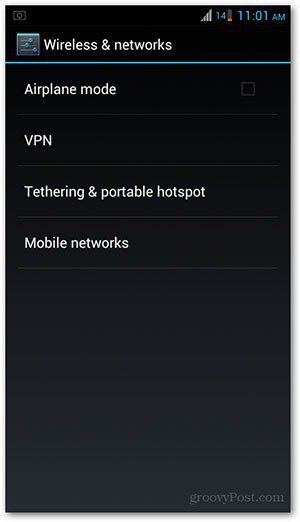
Klepněte na mobilní sítě a ujistěte se, že existujezaškrtněte vedle Data enabled. Pokud ne, zapněte jej klepnutím. Nyní byste měli dostat ikonu mobilních dat na stavovém řádku. Nyní jste připraveni nastavit přenosný WiFi hotspot vašeho telefonu.
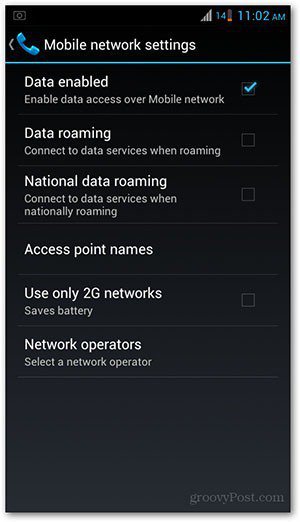
Aktivace mobilního hotspotu
Na stránce Nastavení telefonu přejděte na stránku Bezdrátové sítě. Ze seznamu zvolte Tethering & Portable Hotspot.
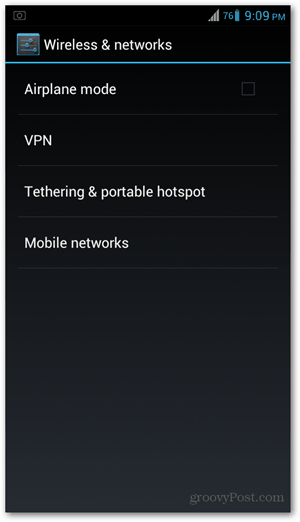
Poté klepněte na Konfigurovat WiFi Hotspot.
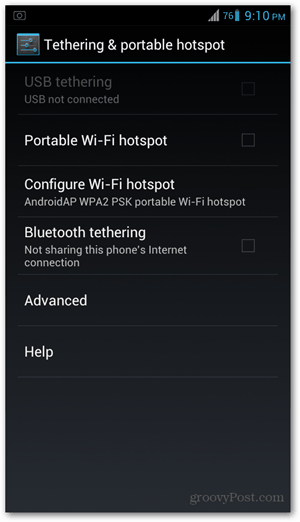
Zadejte název svého hotspotu, který jej identifikuje z jiných dostupných sítí. V níže uvedeném příkladu jsem to pojmenoval groovy hotspot.
Chcete-li nastavit heslo, ujistěte se, že zabezpečení říká buďWPA2PSK nebo WPAPSK. Heslo potřebuje alespoň osm znaků. Po dokončení zadávání klepněte na Uložit. Pokud nechcete nastavit heslo, vyberte v tomto poli žádné.
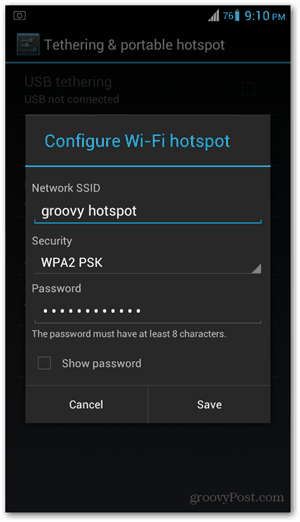
Vrátíte se na předchozí obrazovku. Nyní klepnutím na Portable WiFi Hotspot odtud aktivujete. Podívejte se, že klepnutím na něj zaškrtnete políčko. Na stavovém řádku se také zobrazí vyskakovací okno s oznámením, že aktivní bod byl aktivován.
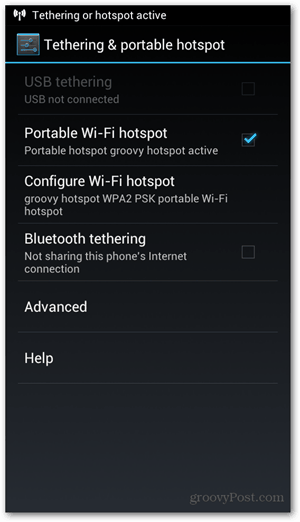
Nyní je čas se připojit z vašeho notebooku nebotableta. Použijte heslo, které jste nastavili, a měli byste být připojeni. Nezapomeňte zkontrolovat baterii telefonu, protože tethering může vypnout život telefonu. Chcete-li se po dlouhou dobu připoutat, doporučujeme vám telefon připojit, aby byl nabitý.
Některé věci si pamatovat
Tethering je užitečný, pokud nemáte jinéhodostupný zdroj pro připojení k internetu. Rychlosti prohlížení se však budou lišit v závislosti na rychlosti mobilního datového připojení vašeho operátora - proto neočekávejte, že toto nastavení bude tak rychlé jako doma nebo v práci. Je to skvělá alternativa, ale není to ideální ani spolehlivá možnost stabilního a rychlého připojení.
V každém případě je tethering skvělým řešenímdočasné nebo nouzové situace, kdy zjistíte, že nejste schopni se připojit jiným způsobem. Za předpokladu, že to není něco, co chcete dělat pokaždé, tethering je skvělý trik, který přichází spolu s nesčetným množstvím věcí, které Android OS dokáže.










Zanechat komentář